一个免费、简单、只需要手机就可以完成的Kindle 传书小技巧!|Kindle 小技巧 | 简单
对于Kindle 用户来说,如何导入自己喜欢的电子书几乎是一个必备技能,即使你更习惯在Kindle 书城阅读正版书,也免不了需要导入一些自己的资源!
Kindle 常用的导入电子书方式一般是邮箱传书或者连接USB数据线导入,静读君之前也为大家分享过一些更方便、或者实用的电子书导入方式。
而这一次静读君又发现了一个新的方法,这个方法的优点在于:
操作非常简单,流程不多、不费时也不费力。只需要有手机和Kindle即可完成不需要下载安装任何工具,也不需要账号登录。

文章插图
功能介绍
利用网页 easychuan 就可以在手机/电脑上将文件上传,然后在Kindle 上利用体验浏览器接收下载即可!
因为网页是不需要下载其他工具APP的,且 easychuan 的网页界面简洁、功能简单、不需要登录、不需要收费,所以,在很多时候它是比数据线导入更方便的方式。
功能使用
第一步:在手机/电脑上打开浏览器,输入网址。
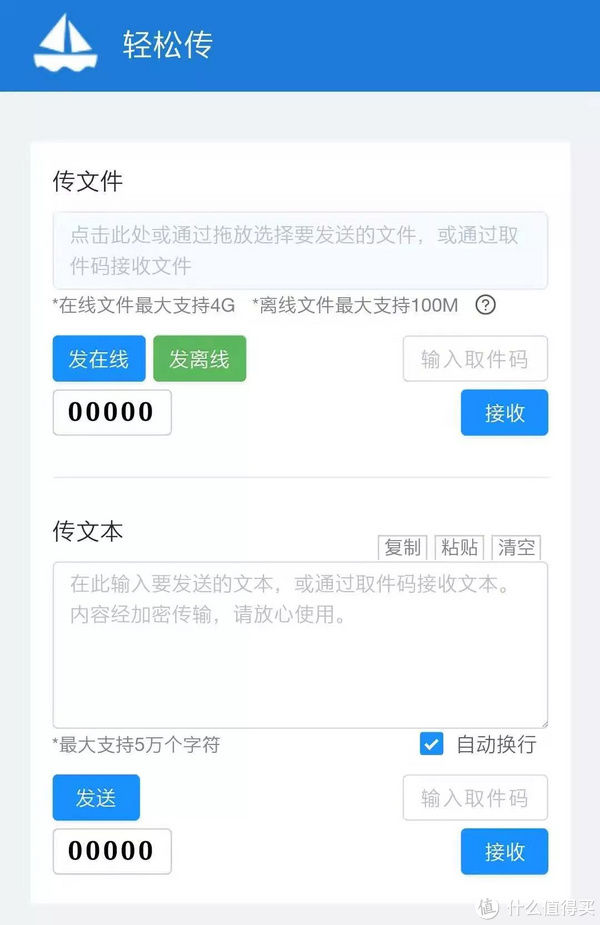
文章插图
第二步:点击传文件下的文字框,选择想要发送的电子书。
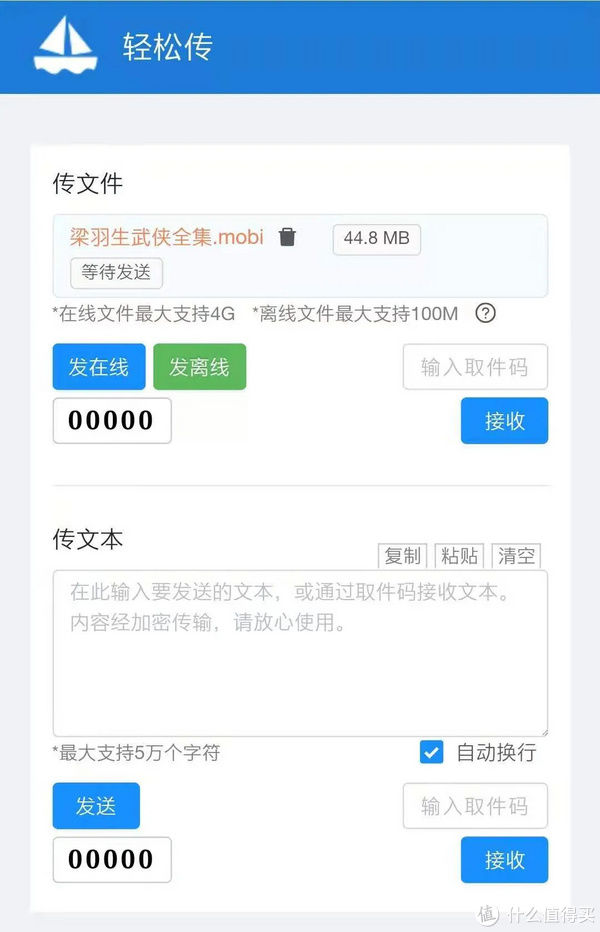
文章插图
电子书的格式最好是mobi,因为这是Kindle 最支持的格式,TXT也是可以的。
如果你想导入epub 电子书的话,那么选择电子书之后,记得顺便在这里选择mobi 格式。
这样的话,在上传电子书的时候,也会为你自动将它转换格式。
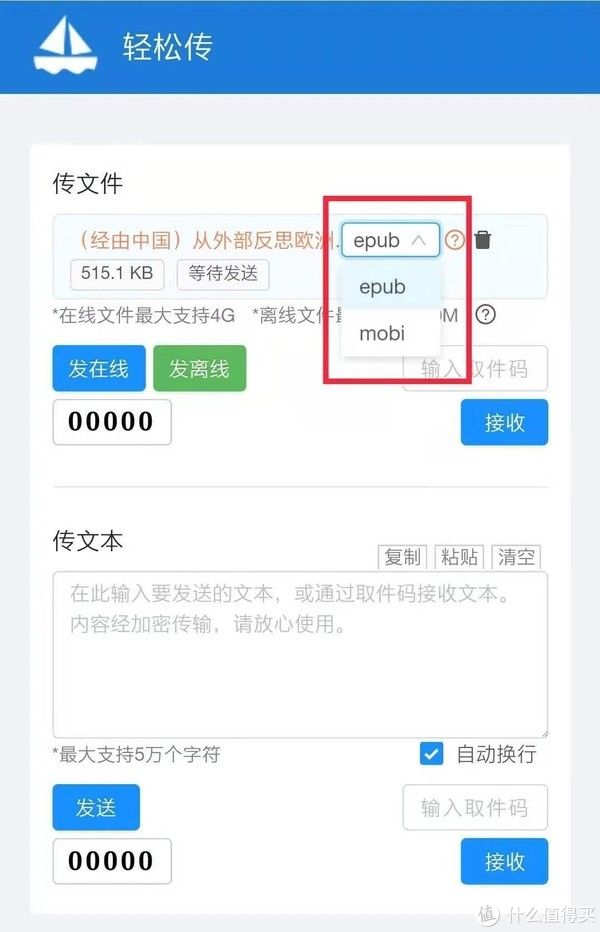
文章插图
第三步:点击【发在线/发离线】,然后就可以看到一个取件码。
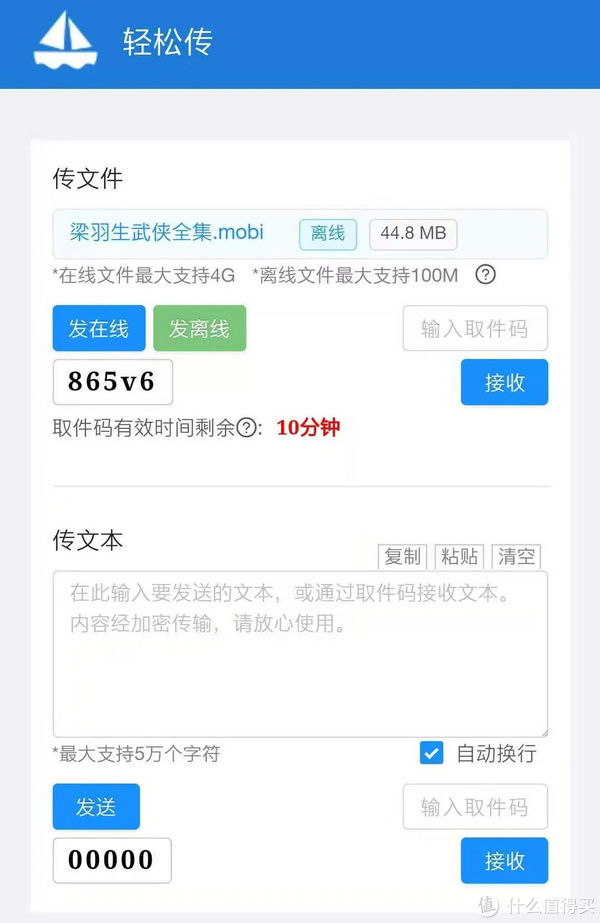
文章插图
【 一个免费、简单、只需要手机就可以完成的Kindle 传书小技巧!|Kindle 小技巧 | 简单】
上传电子书的话,推荐使用【发离线】
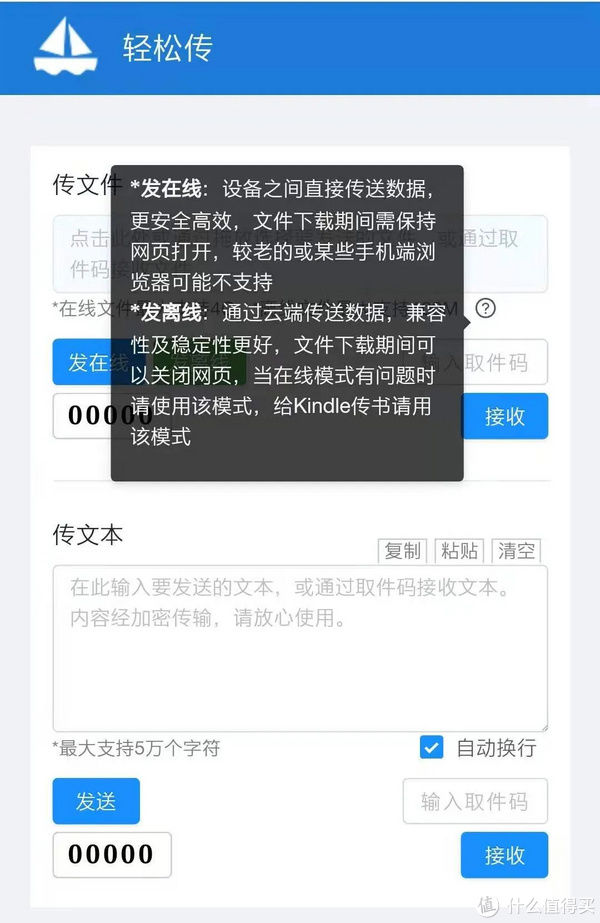
文章插图
第四步:打开你的Kindle ,进入体验浏览器
第五步:输入并打开网址
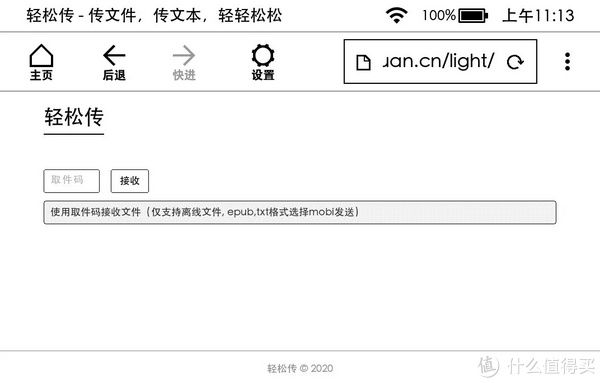
文章插图
第六步:输入对应的取件码,然后下载电子书即可。
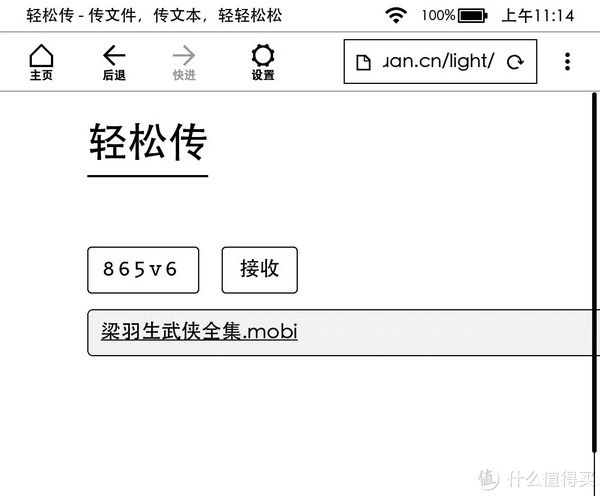
文章插图
最后,我们就可以在图书馆主页找到下载的电子书了。
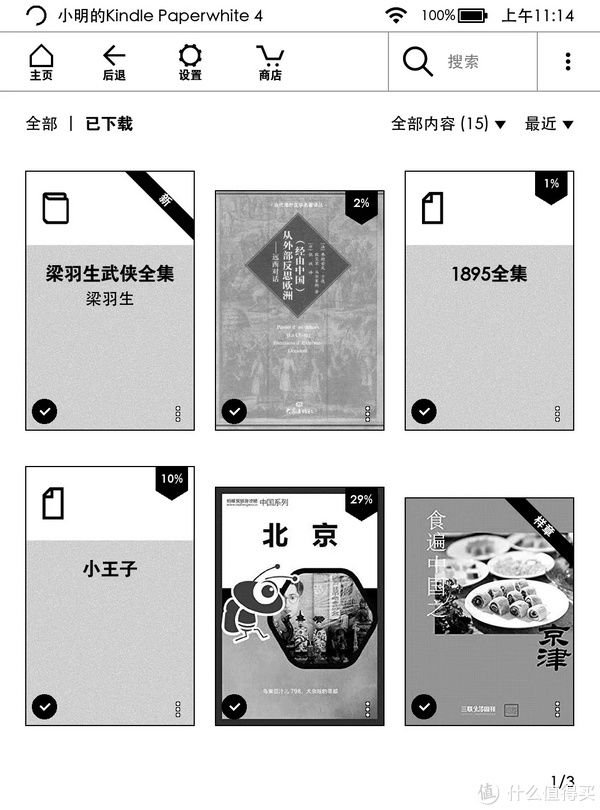
文章插图
这个方法并不止适用于Kindle ,手机与手机、电脑与手机之间的文件传输也非常方便。
其他只要可以使用浏览器功能的电纸书,也都是可以利用它来快速传书的。
文章插图
Kindle 导入电子书的方法其实有很多,除了我们最常用的邮件传书和数据线导入之外,静读君也为大家分享过很多。
其实不同的方式有不同的优势和局限,而利用easychuan 进行传书的优势则在于:
1、利用手机即可完成传书,手机已经是不可能缺的“必需品”了,只要Kindle 和手机都在身边,你就可以随时随地进行传书。
2、操作流程简单,不需要下载任何第三方工具、也不需要注册账号等等,可以说把使用成本降到了最低。
3、功能也不错,尤其是可以自动转换epub 和TXT 文件为mobi格式,对于还需要转换格式的小伙伴来说,能省不少时间。
4、传书的速度快,不需要等待。而且是免费使用的。
- 空调|让格力、海尔都担忧,中国取暖“新潮物”强势来袭,空调将成闲置品?
- 占营收|华为值多少钱
- 车企|华为不造车!但任正非加了一个有效期,3年
- 俄罗斯手机市场|被三星、小米击败,华为手机在俄罗斯排名跌至第三!
- 页面|如何简单、快速制作流程图?上班族的画图技巧get
- 同轴心配合|用SolidWorks画一个直角传动,画四个零件就行
- 先别|用了周冬雨的照片,我会成为下一个被告?自媒体创作者先别自乱阵脚
- 操盘|中兴统一操盘中兴、努比亚、红魔三大品牌
- 丹丹|福佑卡车创始人兼CEO单丹丹:数字领航 驶向下一个十年
- 印度|拒绝华为后,印度、英国斥资数十亿求助日本
